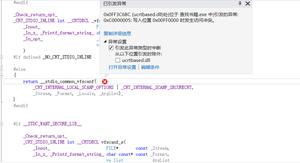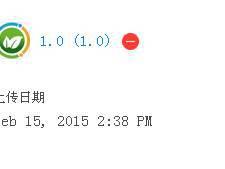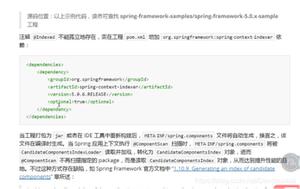0xfffffffe错误:它是什么以及如何修复它
错误 0xfffffffe 可能会阻止您在电脑上安装某些软件,因此您必须尽快修复它。
至于安装错误,您可能需要阅读我们的指南This installation package could not be opened,因为它涵盖了类似的问题。
- 电脑系统上缺少Windows更新可能会导致错误0xfffffffe。
- 有时被阻止的文件会导致此错误消息出现在您的计算机上。
什么是 0xfffffffe 错误?
导致此错误的原因有很多,但最常见的原因如下:
- 不定期更新– 缺少更新可能会导致出现此错误,因此请让您的系统保持最新状态。
- 最新 .NET Framework – 确保系统已安装 .NET Framework 4.5 或更新版本非常重要。
- 临时文件–删除缓存文件至关重要,以避免出现此类问题。
- 防病毒设置– 防病毒设置有时会导致此问题,因此您可能会关闭安全软件。
- 被阻止的安装程序-取消阻止系统上的安装程序可能会帮助您修复此错误。
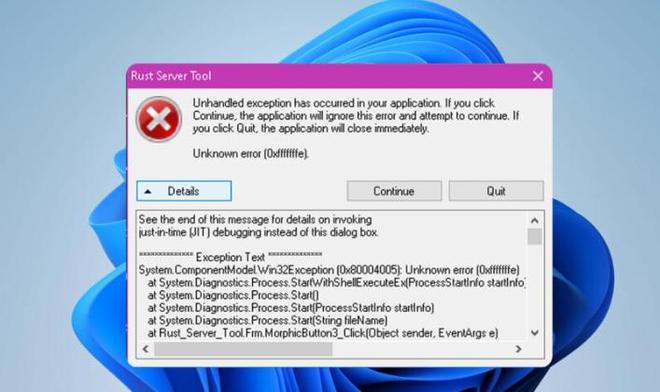
如何修复错误 0xfffffffe?
在我们修复此错误之前,您可能想尝试以下快速解决方案:
- 禁用您的防病毒软件– 有时您的防病毒软件可能会导致出现此问题,因此建议您暂时将其禁用。
1.更新Windows
- 按Windows笔记本电脑上的键,然后单击“设置”。
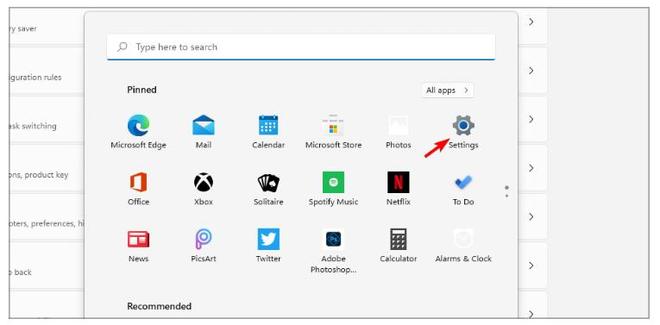
- 从菜单中选择Windows 更新。
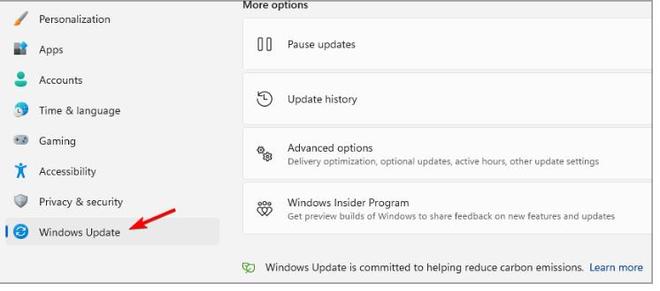
- 单击检查更新按钮检查更新。
- 重新启动电脑。
之后,检查 0xfffffffe 错误是否消失。
2. 下载.NET Framework
- 打开浏览器并导航到.NET Framework 下载页面。
- 选择推荐的版本进行下载。
- 下载安装文件后,运行它以安装 .NET Framework。
此外,请确保系统上存在 .NET Framework 4.5 或更高版本。
3.删除临时文件
- 按Windows+键R打开运行窗口。
- 键入%temp%并按Enter。
- 从临时文件夹中删除所有文件。
.解锁安装程序
- 按Windows+ 键E打开文件资源管理器并转到您下载的文件夹。
- 右键单击出现此错误的文件,然后从菜单中选择“属性” 。
- 在文件属性对话框的常规选项卡上,勾选取消阻止选项。
- Windows 将不再阻止您打开此特定文件。对需要解锁的所有文件重复步骤1-3 。
如果取消阻止复选框不存在,则文件未被阻止。您应该只取消阻止您信任的文件。
错误 0xfffffffe 可能会导致您的 PC 出现许多问题,但我们希望您能够使用本指南中的说明修复它。
如果您遇到其他安装问题,请访问我们的另一个安装已在进行中指南以获取更多解决方案。
您是否为此错误找到了不同的解决方案?在下面的评论部分与我们分享。
以上是 0xfffffffe错误:它是什么以及如何修复它 的全部内容, 来源链接: utcz.com/dzbk/939814.html